ФейсТайм — эксклюзивная служба мобильных и компьютерных гаджетов Apple, с помощью которой можно общаться с близкими, друзьями и знакомыми. Разговоры возможны как в аудио, так и в видеоформате, причем бесплатно. Иногда у людей возникают сложности с настройкой приложения и вызовом различных функций. Более подробно остановимся на том, как пользоваться Фейс Тайм, и рассмотрим популярные проблемы и методы их решения.
Настройки и совершение звонков
Содержание
Перед началом использования сервиса, необходимо пройти первичную настройку. Ничего сложного в ней нет, достаточно залогиниться под актуальным Apple ID и указать номер телефона.
iPhone, iPad, iPod Touch
Начинать нужно с включения службы в параметрах iOS. Перейдите там в раздел FaceTime, авторизуйтесь под аккаунтом Apple и включите верхний ползунок. Тогда откроются два новых пункта. В каждом из них укажите телефонный номер и email. В конце желательно перезагрузить устройство.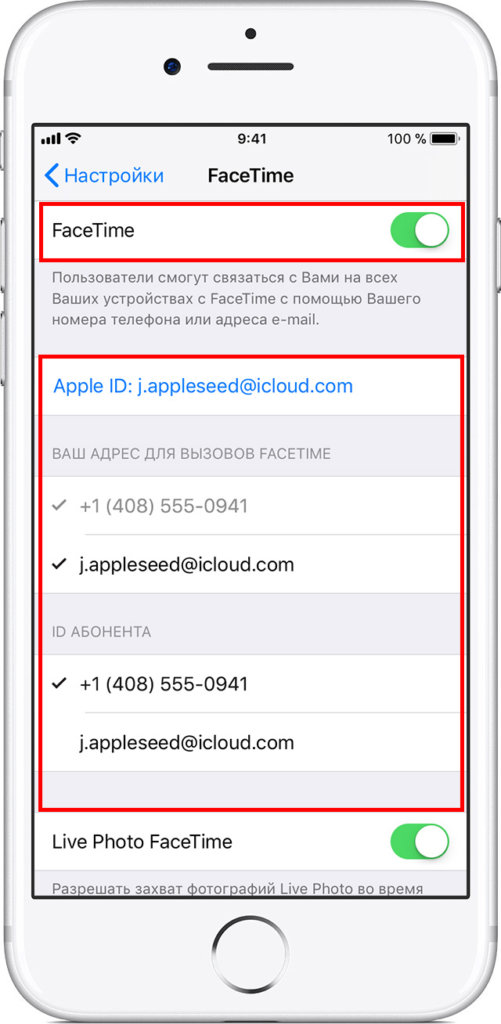
Совершать вызовы можно не только из приложения ФэйсТайм, но и из адресной книги. Пиктограмма в виде камеры отвечает за видеозвонки, а в форме трубки — за голосовую связь.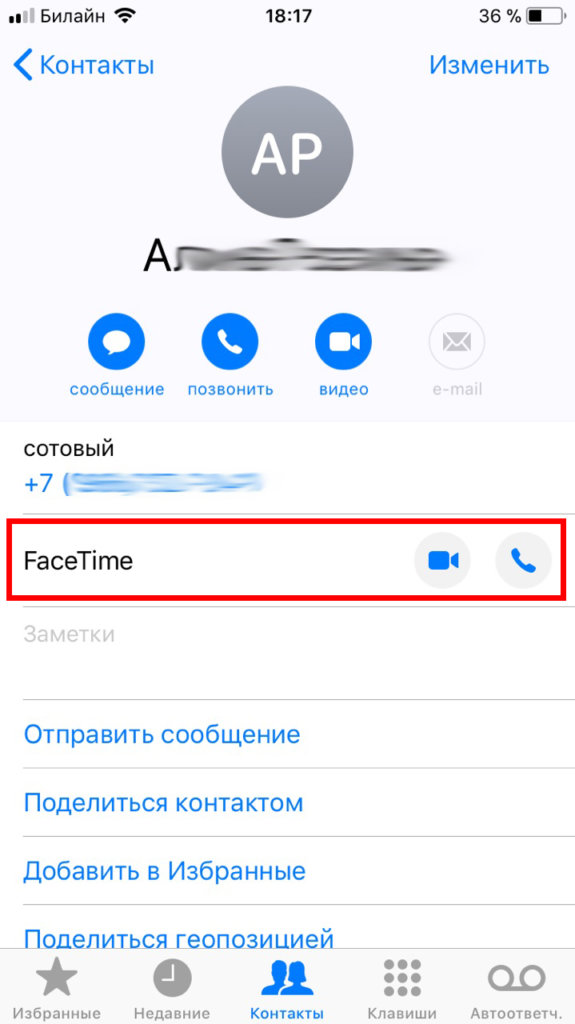
Компьютеры и ноутбуки Мак
В экосистеме Apple смартфоны, плееры и планшеты автоматически синхронизируются с компьютерами и ноутбуками на Мак ОС. Это позволяет переносить различные данные и пользоваться отовсюду нужными функциями. Совершить и принять звонок можно сидя за ПК.
Запустите на нем FaceTime, войдите под учетной записью Эпл, если это необходимо. Далее, откройте службу FaceTime, перейдите к нужному контакту и начните разговор. Либо же наберите человека по номеру телефона или электронному адресу.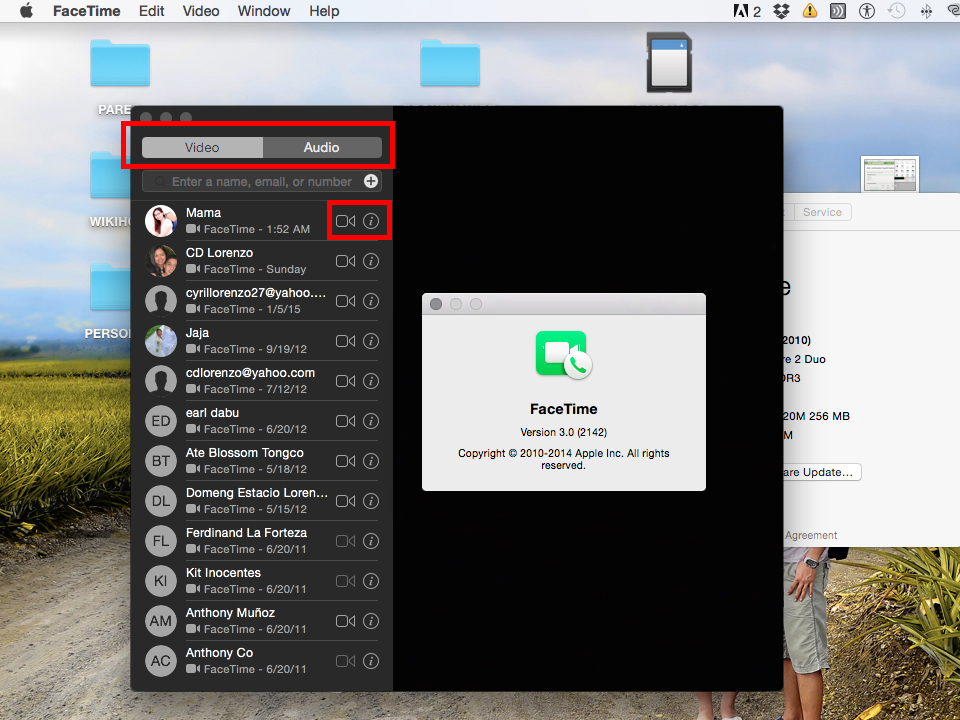
Решение проблем
Как бы ни хвалили компанию Apple за высокое качество продукции и программного обеспечения, но сложности все же возникают. Относится это и к ФэйсТайму. Мы по отдельности разберем случаи, связанные с мобильными устройствами и Mac OS.
Мобильные устройства
Подробный разбор сложностей и методов их устранения представлен в данной статье. А пока разберем самые популярные случаи:
- Не запускается ФейсТайм. Здесь есть два варианта: проверить состояние интернет-подключения, обновить прошивку мобильного устройства или повторно пройти активацию.
- Невозможны вызовы без подключения к Wi-Fi. Откройте настройки iOS, перейдите в «Сотовая связь – Сотовые данные». Включите опцию вызовов при мобильном интернете. А потом перезагрузите устройство.
- Плохое качество звука или передаваемой/получаемой картинки. В этом случае неисправность связана именно с интернетом.
Mac OS
На компьютерах и ноутбуках Apple встречается три основных проблемы:
- Не получается авторизоваться. В таком случае удостоверьтесь, что вы вводите верные данные и включено автоматическое определение даты и времени. Если это не помогло — обновитесь до последней версии операционной системы.
- Не функционирует камера/микрофон. В большинстве случаев помогает перезапуск программы. А если к ПК подключено несколько устройств, то выбрать нужное можно в разделе «Видео» ее настроек.
- Низкое качество связи или невозможность соединения. Проблема связана со скоростью подключения по Wi-Fi.




